Background:
In diesem Artikel erklären wir Ihnen, was Benachrichtigungen sind, wie sie im Zuge der Authentifizierung via IB Key verwendet werden und was Sie unternehmen können, wenn Sie sie nicht auf Ihrem Smartphone erhalten.
Inhalt:
Was ist eine Benachrichtigung?
Bei einer Push-Benachrichtigung handelt es sich um eine Kurzmitteilung, die von einem Backend-Server über das Internet auf Ihr Gerät gesendet wird. App-Entwickler verwenden diese Mitteilungen, um die Benutzer schnell und effizient zu erreichen, selbst wenn sie aktuell ihre App nicht verwenden. Solche Benachrichtigungen bieten Benutzern Informationen oder weisen sie auf eine bestimmte Maßnahme hin, die sie durchführen könnten bzw. sollten.
Wozu verwendet IBKR Mobile Benachrichtigungen?
IBKR Mobile verwendet Benachrichtigungen:
- um Alarme und andere Informationen zuzustellen
- für die Zwei-Faktor-Authentifizierung (IB Key)
Im zweiten Fall wird der Benutzer dazu eingeladen, auf die Benachrichtigung zu tippen - dadurch wird die IBKR-Mobile-App automatisch aufgerufen, wodurch der Authentifizierungsvorgang abgeschlossen werden muss.
Was sind die Voraussetzungen für den Erhalt von IBKR-Mobile-Benachrichtigungen?
Um Benachrichtigungen von IBKR Mobile zu erhalten, müssen die folgenden Anforderungen erfüllt sein:
- IBKR Mobile muss auf Ihrem Gerät installiert und aktiviert sein. Weitere Details erhalten Sie hier: KB2260.
- Ihr Gerät muss mit dem Internet verbunden sein (über WiFi oder eine mobile Datenverbindung wie z.B. EDGE/3G/4G/LTE). Wenn Sie in China sind, siehe zusätzlich Hinweis A. zu diesem Thema.
Ich erhalte keine Benachrichtigungen von IBKR Mobile. Was mache ich jetzt?
Wenn Sie die Voraussetzungen erfüllen und weiterhin Probleme mit dem Empfangen von IBKR-Mobile-Push-Benachrichtigungen haben, lesen Sie sich bitte die nachstehend angeführten Anweisungen durch.
1. Stellen Sie sicher, dass die Funktion "Nahtlose Benachrichtigung" (Seamless Notification) in Ihrem Client Portal aktiviert ist.
Sobald Sie sich in Ihr Client Portal eingeloggt haben, wählen Sie aus dem Hauptmenü auf der linken Seite "Einstellungen" --> "Benutzereinstellungen" aus. Klicken Sie auf das (Konfiguration) neben Secure-Login-System. Stellen Sie im Feld Secure-Login-Einstellungen auf der rechten Seite sicher, dass Nahtlose Authentifizierung aktiviert ist (Abbildung 1). Wenn dies nicht der Fall ist, klicken Sie auf das Rad (Konfiguration) neben Nahtlose Authentifizierung, aktivieren Sie dies und klicken Sie auf Speichern.
Abbildung 1
2. Öffnen und überprüfen Sie die Liste aller Ihrer Benachrichtigungen
Bestimmte Geräte-Einstellungen können dazu führen, dass Benachrichtigungen schnell ausgeblendet werden oder nicht angezeigt werden, wenn der Gerätebildschirm gesperrt ist. Es ist auch möglich, dass die IBKR-Mobile-Benachrichtigung durch andere Benachrichtigungen versteckt ist. Bitte beachten Sie, dass Sie den Verlauf Ihrer ungelesenen Benachrichtigungen jederzeit sehen können, indem Sie mit Ihrem Finger von der oberen Kante Ihres Bildschirms nach unten wischen.
3. Bitte stellen Sie sicher, dass Ihr Telefon sich derzeit nicht im "Flugzeugmodus" oder "Bitte nicht stören"-Modus befindet.
Der Flugzeugmodus deaktiviert manche oder alle kabellosen Verbindungen in Ihrem Gerät, um bestimmte Luftfahrtsbestimmungen zu erfüllen.
Der "Bitte nicht stören"-Modus wird verwendet, um Anrufe, Alarme und Benachrichtigungen zu verwalten und wie sie dem Besitzer des Gerätes mitgeteilt werden. Normalerweise ist dieser Modus dann aktiv, wenn Sie einen Halbmond oder ein kleines Stoppschild im oberen Bereich Ihres Bildschirmes sehen können.
Der schnellste Weg, um die Funktion zu deaktivieren, erfolgt über die Schnelleinstellungen, die Sie öffnen können, indem Sie mit dem Finger von oben nach unten über Ihren Bildschirm wischen (Abbildungen 2 und 3).
Abbildung 2 Abbildung 3
Hinweis: Auf Android-Geräten können sich die Position und der Name der Elemente je nach Geräte-Anbieter und Software-Version unterscheiden.
4. Stellen Sie sicher, dass die Benachrichtigungen für die IBKR-Mobile-App aktiviert sind.
Als Sie die IBKR-Mobile-App auf Ihrem Gerät installiert haben, hat Sie das Gerät aufgefordert, Benachrichtigungen für die App selbst zu erlauben. Wenn Sie zu dem damaligen Zeitpunkt den Zugriff nicht genehmigt haben, müssen Sie die Benachrichtigungen nun manuell in Ihren Smartphone-Einstellungen aktivieren. Anweisungen zur Aktivierung erhalten Sie in
KB3236.
5. Überprüfen Sie, ob der Energiesparmodus Ihres Telefons das Empfangen von Benachrichtigungen blockiert.
Smartphones verfügen über einen speziellen Stromsparmodus, um Benutzern bei Bedarf eine längere Akkunutzung zu ermöglichen. Dies wird erreicht, indem die Kommunikation und Aktualisierung von im Hintergund laufenden Apps eingeschränkt bzw. deaktiviert wird. Dadurch wird häufig der Empfang von Benachrichtigungen auf Ihr Gerät unterbunden. Sie können das aktuell verwendete Energieprogramm auf Ihrem Smartphone folgendermaßen überprüfen:
Klicken Sie hier, wenn Sie diese Anweisungen überspringen und direkt zum nächsten Schritt übergehen möchten: Punkt 6.
Apple iOS
Wenn der Batteriesparmodus aktiviert ist, wird Ihre Batterieanzeige rechts oben den Batteriestand gelb anzeigen.
Abbildung 4
Sie können den Batteriesparmodus deaktivieren, indem Sie mit dem Finger von oben nach unten auf Ihrem Bildschirm wischen und auf das Batteriesymbol im Kontrollzentrum tippen (Abbildung 5)
Abbildung 5
Wenn dort kein Batteriesymbol angezeigt wird, können Sie diese Einstellung mittels der Funktion Stromsparmodus im Batteriebereich der Einstellungen Ihres Telefons ändern (Abbildungen 6, 7, 8).
Abbildung 6 Abbildung 7 Abbildung 8
Android
Wenn der Energiesparmodus eingeschaltet ist, werden die untere und obere Leisten Ihres Gerätes einen orangefarbenen Hintergrund und das Batteriesymbol ein "+" aufweisen.
Abbildung 9
Der schnellste Weg, um die Funktion zu deaktivieren, erfolgt über die Schnelleinstellungen, die Sie öffnen können, indem Sie mit dem Finger von oben nach unten über Ihren Bildschirm wischen. Danach können Sie auf das Batteriesymbol tippen (Abbildung 10).
Abbildung 10
Wenn in den Schnelleinstellungen kein Batteriesymbol angezeigt wird, können Sie auf das Einstellungssymbol und danach auf Batterie tippen. Dort können Sie die Funktion Stromsparen umschalten (Abbildungen 11, 12, 13).
Abbildung 11 Abbildung 12 Abbildung 13
Hinweis: Die Position und der Name der Elemente können sich je nach Android-Geräte-Anbieter und Software-Version unterscheiden.
6. Überprüfen Sie die Verbindung und den Empfang Ihres Telefons
Das WiFi-Signal sowie die Indikatoren für Ihren Netzwerkempfang im oberen Bereich Ihres Bildschirms sollten eine gute Verbindung anzeigen. Sie können einen schnellen Test durchführen, ob Ihr Netzwerk funktioniert, indem Sie eine Website über den Webbrowser Ihres Telefons öffnen, eine Websuche durchführen oder ibkr.com besuchen.
7. Ihr Gerät darf kein Jailbreak bzw. Rootzugriff haben
Ein Gerät mit Jailbreak oder Rootzugriff ermöglicht die Installation von Apps, die nicht vom Software- und/oder Hardware-Anbieter zugelassen sind. Dies wird erreicht, indem vollständiger (Root-)Zugriff auf das Betriebssystem des Geräts erhalten wird und die ursprünglich eingebauten Sicherheitsmaßnahmen und Einschränkungen entfernt werden. Solch ein Vorgang macht die Garantie des Geräts ungültig und kann bestimmte Funktionen komplett nutzlos machen bzw. beschädigen. Hierbei wird der Gesamtschutz des Gerätes äußerst verringert.
Aus diesen Gründen kann auf einem Gerät mit Jailbreak/Rootzugriff die IBKR-Mobile-App zur Authentifizierung nicht verwendet werden. wird.
8. Führen Sie eine Synchronisation zwischen der IBKR-Mobile-App und den Backend-Systemen durch.
Wenn Sie alle oben stehende Schritte befolgt haben und weiterhin keine IBKR-Mobile-Benachrichtigungen auf Ihrem Gerät erhalten, empfehlen wir Ihnen, dass Sie sich einmalig ins Client Portal anhand der manuellen Prüfcode/Antwortcode-Authentifizierungsmethode einloggen. Durch diesen Vorgang werden die App-Parameter mit unseren Backend-Systemen wieder neu ausgerichtet und dadurch sollte in Zukunft die nahtlose Authentifizierungsmethode erneut ausgelöst werden. Bitte befolgen Sie die folgenden Schritte:
a. Klicken Sie auf ibkr.com auf die Schaltfläche Anmeldung --> LOGIN.
b. Geben Sie Ihre Logindaten ein und klicken Sie auf Login.
c. Wenn Sie mehrere aktive SLS-Geräte haben, wählen Sie "IB Key" aus dem Drop-down-Menü aus.
d. Wenn eine Nachricht angezeigt wird, dass eine Mitteilung an Ihr Telefon gesendet wurde, klicken Sie auf "Klicken Sie hier, wenn Sie die Nachricht nicht erhalten haben" und das System wird Ihnen einen 6-stelligen Prüfcode anzeigen.
e. Öffnen Sie IBKR Mobile auf Ihrem Gerät und tippen Sie auf Authentifizieren (wenn Sie die Schaltfläche Authentifizieren nicht sehen, tippen Sie zunächst auf Services oben links).
f. Geben Sie den Prüfcode ein, den Sie unter Abschnitt d. erhalten haben, in das Feld Prüfcode ein und tippen Sie auf Generieren. Sobald Sie Ihr Sicherheitselement angegeben haben (PIN, FaceID, Code), erhalten Sie einen 8-stelligen Antwortcode.
g. Geben Sie nun im Login-Fenster des Client Portals den Antwortcode ein, den Sie unter Abschnitt f. erhalten haben.
h. Wenn der Code akzeptiert wurde, werden Sie ins Client Portal eingeloggt.
i. Melden Sie sich aus dem Client Portal ab und versuchen Sie sich erneut einzuloggen. Diesmal sollten Sie die Benachrichtigung auf Ihrem Gerät erhalten.
Sie können sich einloggen, auch wenn Sie keine Benachrichtigungen erhalten.
Falls Ihr Smartphone keine IB-Key-Benachrichtigungen erhalten kann, können Sie den Loginprozess weiterhin mittels der IB-Key-Prüfcode/Antwortcode-Methode durchführen, die auf den folgenden Seiten (in Abhängigkeit Ihres Betriebssystems) beschrieben ist:
Skript
A. In China ist der Zugang zu Google-Diensten blockiert. Aufgrund dieser Einschränkung werden Benachrichtigungen normalerweise nicht an Android-Geräte innerhalb dieses Landes zugestellt. IBKR verfügt nicht über die Möglichkeiten, um etwas gegen diese Einschränkung zu unternehmen.
Referenzmaterial:
- Siehe KB2260 für Anweisungen zur Aktivierung und Bedienung von IBKR Mobile zur Authentifizierung.
- Siehe KB3236 für Anweisungen zur Aktivierung von Benachrichtigungen für die IBKR-Mobile-App.
- Siehe KB2748 für Informationen zur Wiederherstellung der Authentifizierung via IBKR Mobile.
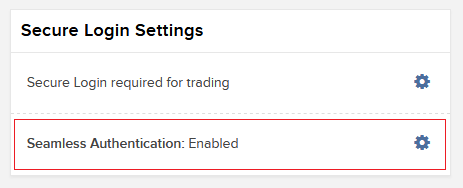
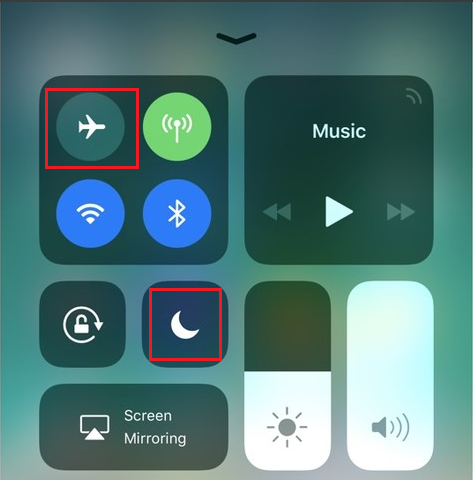
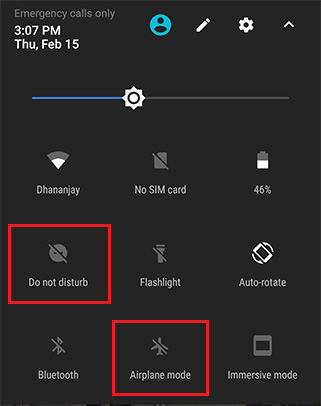
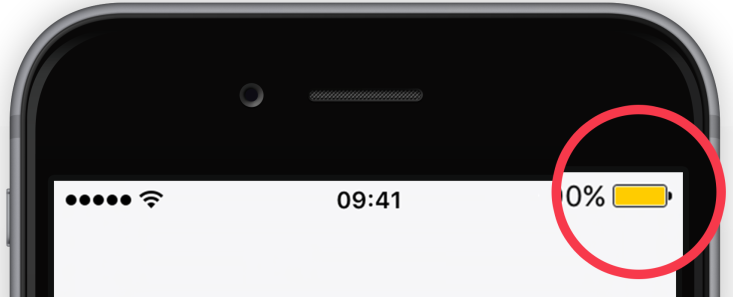
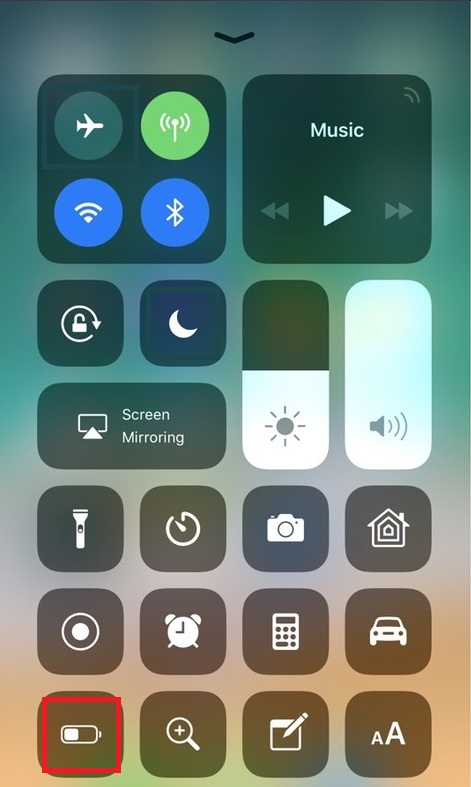
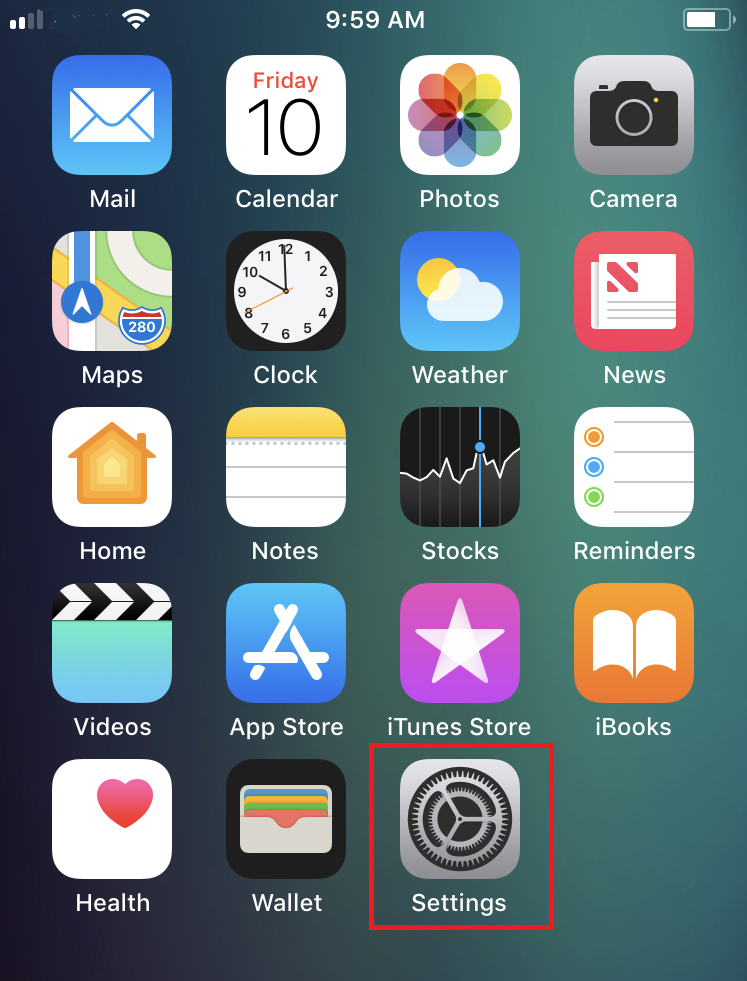
.png)
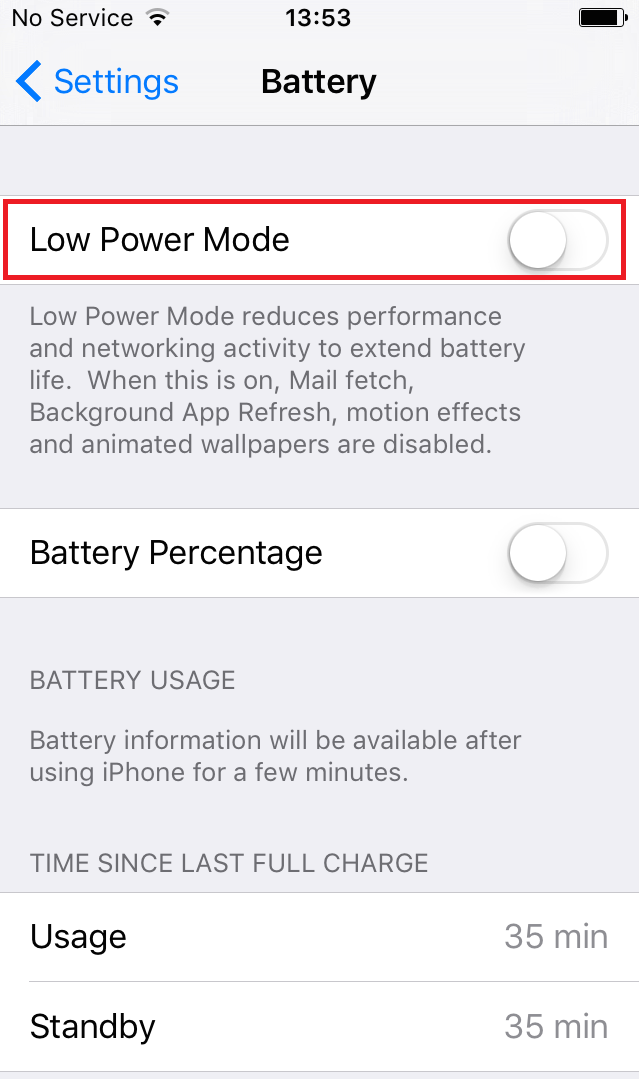
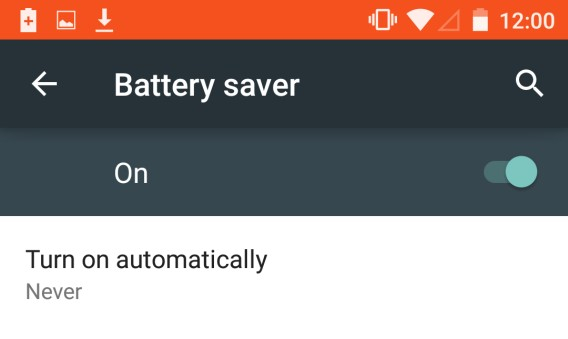
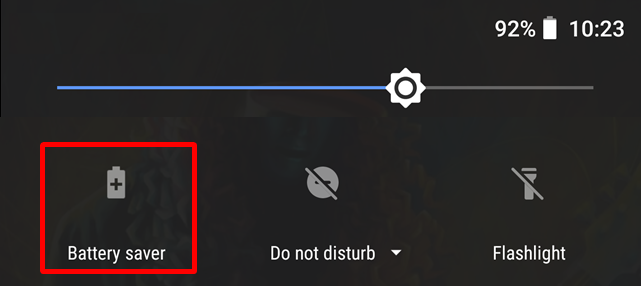
.png)
.png)
.png)
